Tipps und Tricks zu Microsoft Office
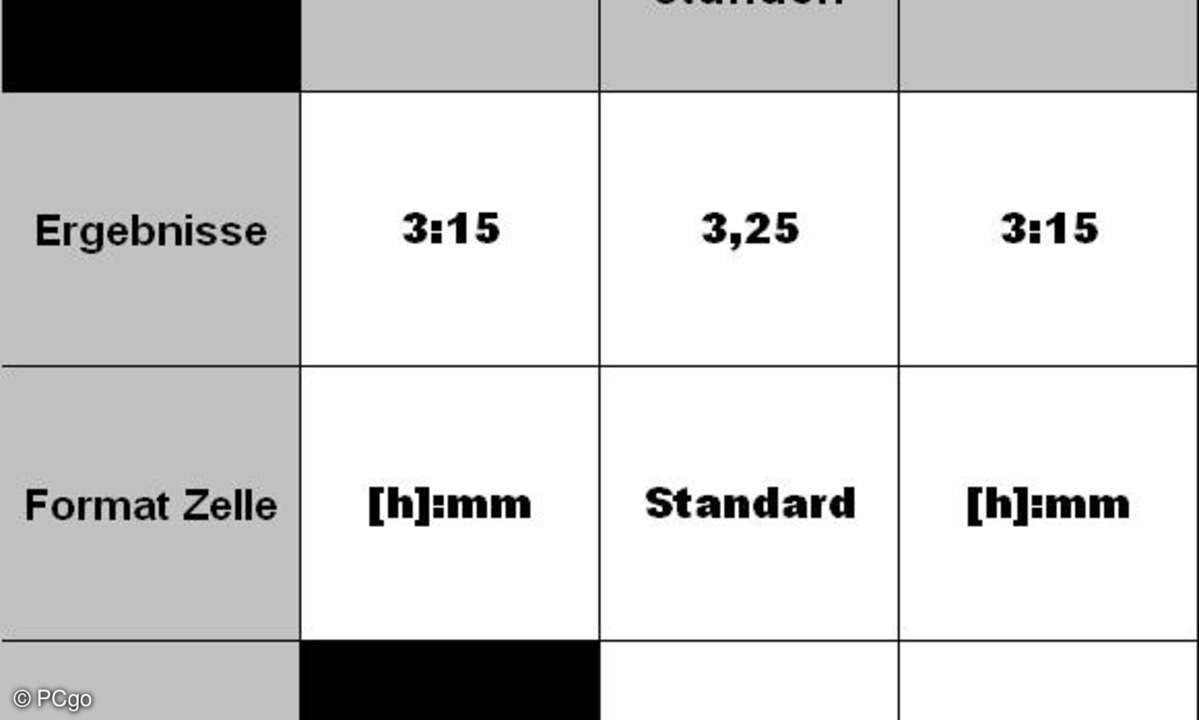
Mit der richtigen Formel und Zellformatierung wandeln Sie normale Uhrzeiten in die Industriezeit.
TIPP 1: Excel - Industriezeit - Industrieminuten
Es gibt Situationen oder Abrechnungsprotokolle, in denen die normale Uhrzeit in der sogenannten Industriezeit dargestellt werden muss. Industrieminuten teilen eine Stunde nicht in 60 Minuten, sondern in 100 Einheiten. Mit einer kleinen Formel und der richtigen Zellformatierung wandelt Excel die Vorgaben automatisch in das jeweils benötigte Darstellungsformat.
Um die normale Stundenangabe "3:15" aus einer mit "[h]:mm" formatierten Zelle in eine Industriezeit umzuwandeln, muss die Formel in der Industriezeitzelle den Zellbezug der normalen Uhrzeit mit der Zahl "24" multiplizieren. Steht also in Zelle "A1" der normale Stundeneintrag "3:15", erscheint in der Zelle "B1" mit der Formel "=A1*24" die Industriezeit "3,25". Wenn Sie die Industriezeit wieder durch 24 teilen, erscheint in einer mit "[h]:mm" formatierten Zelle wieder das ursprüngliche Ergebnis im Format "3:15".
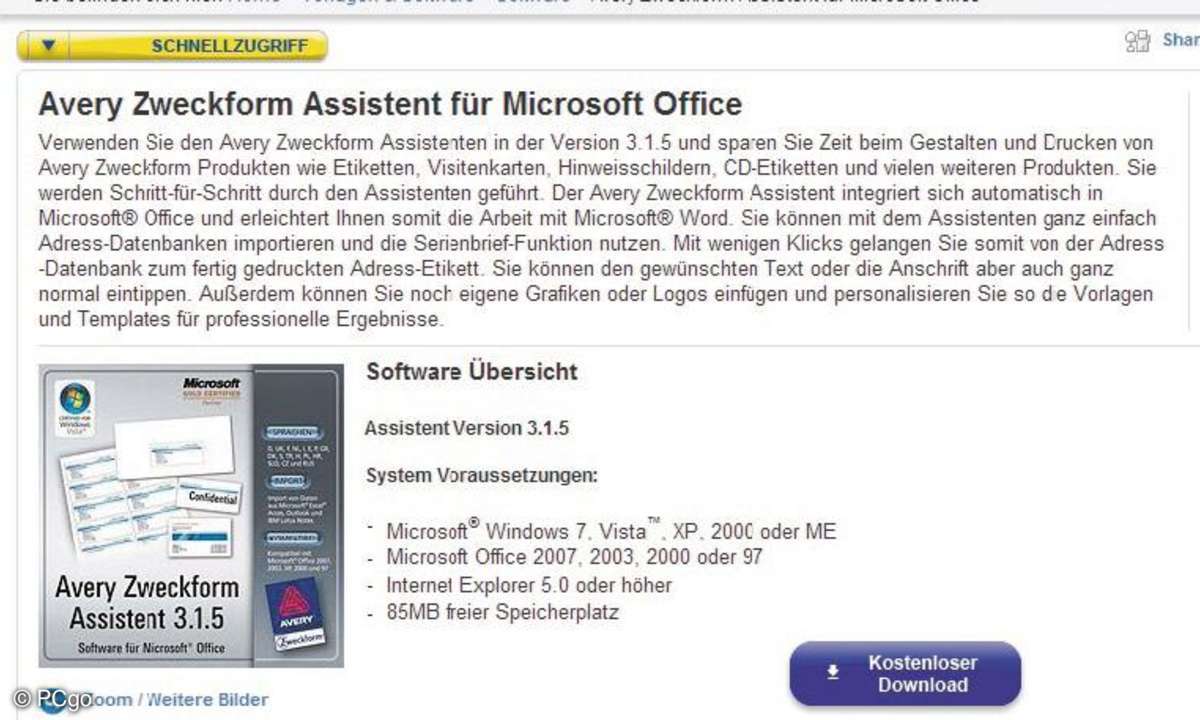
Jeder namhafte Papieranbieter bietet für seine Etiketten ein Plug-in für MS-Office.
TIPP 2: Word - Etikettendruck
Wenn Sie Ihre Adressetiketten oder die Etiketten für Ihre Marmeladengläser selbst drucken möchten, können Sie in einschlägigen IT-Märkten Etikettenpapier kaufen. Die vorgefertigten Etiketten auf Trägerpapier gibt es in verschiedenen Größen und von unterschiedlichen Herstellern. Achten Sie darauf, dass das Papier auch für Ihren Druckertyp (Laser- oder Tintendrucker) geeignet ist. Unter Word finden Sie im Menü "Extras" den Unterpunkt "Briefe und Sendungen" und dort die Option "Umschläge und Etiketten".
Öffnen Sie dann das Register "Etiketten" und klicken Sie auf "Optionen". Im folgenden Auswahlfenster finden Sie schon viele für Word hinterlegte Etikettensorten nach Hersteller und Bestellnummer gelistet. Ist Ihre Sorte dabei, markieren Sie den jeweiligen Eintrag und bestätigen Ihre Eingabe mit "OK". Wieder zurück, wählen Sie "Neues Dokument" und die Vorlage des Etikettenpapiers erscheint zum Bearbeiten im Word-Fenster. Wenn Ihre Etikettensorte nicht dabei ist, versuchen Sie es auf der Internetseite des Herstellers. Hier gibt es oft Plug-ins zum Download für Word. Die Integration der neuen Etikettensorten in die Word-Vorlagen ist in der Regel beschrieben.
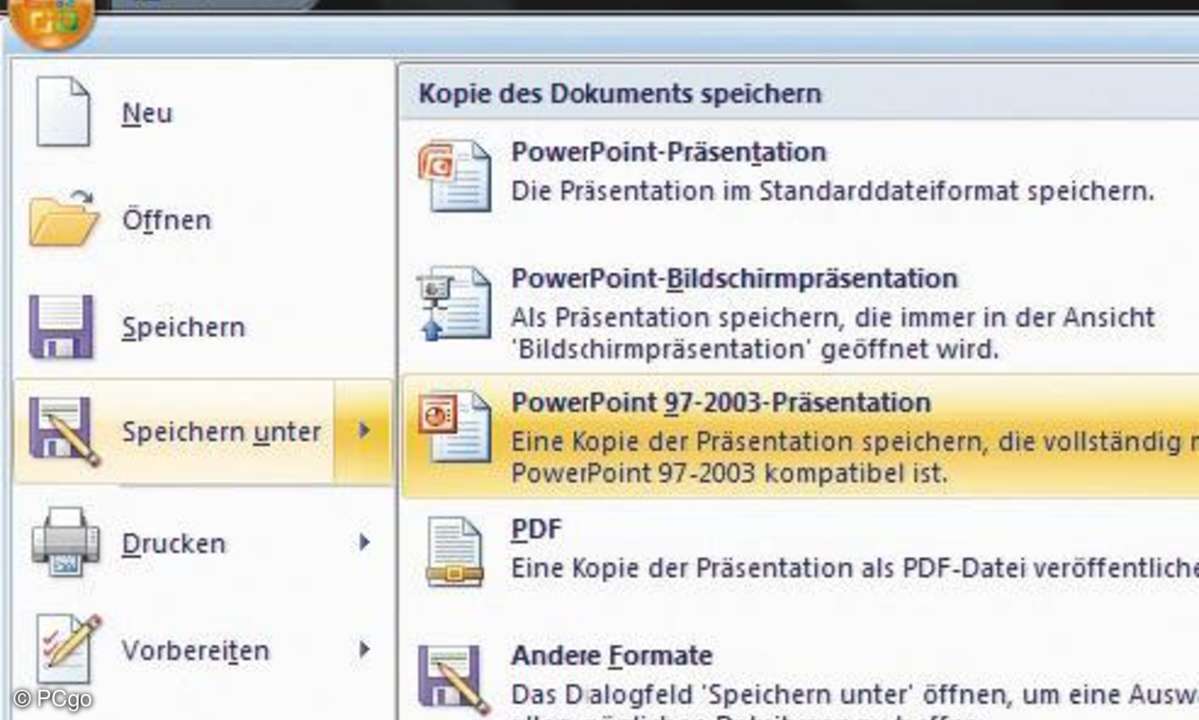
Nur als Kopie im alten Format lässt sich eine 2007er-Präsentation mit älteren PowerPoint-Versionen wiedergeben.
TIPP 3: PowerPoint - Version 2007 unter PowerPoint 97-2003 präsentieren
Um eine mit PowerPoint 2007 (*.pptx) erstellte Präsentation auch unter PowerPoint 97-2003 (*.ppt) zu präsentieren, müssen Sie eine Kopie erstellen, die mit der älteren Version kompatibel ist. Es muss unbedingt eine Kopie sein, weil die Umwandlung für die alten PowerPoint-Versionen die SmartArt-Grafiken und Objekte von PowerPoint 2007 in Bitmap-Bilder konvertiert. PowerPoint 97-2003 erkennt leider nicht die neuen SmartArt-Grafiken und visuellen Objekte, die unter der 2007er-Version zur Verfügung stehen.
Öffnen Sie Ihre Präsentation unter PowerPoint 2007. Klicken Sie auf die Office-Schaltfläche und wählen Sie die Option "Speichern unter". Aktivieren Sie im Anschluss den Eintrag "PowerPoint 97-2003 Präsentation". Jetzt wird das Dialogfeld "Speichern unter" angezeigt. In das Feld "Dateinamen" vergeben Sie eine Bezeichnung oder behalten den Vorschlag bei. In der Liste "Speichern in" geben Sie den Speicherort an oder akzeptieren den Vorschlag. Klicken Sie jetzt auf "Speichern". Im Anschluss lässt sich Ihre 2007er-Präsentation auch unter PowerPoint 97-2003 öffnen.
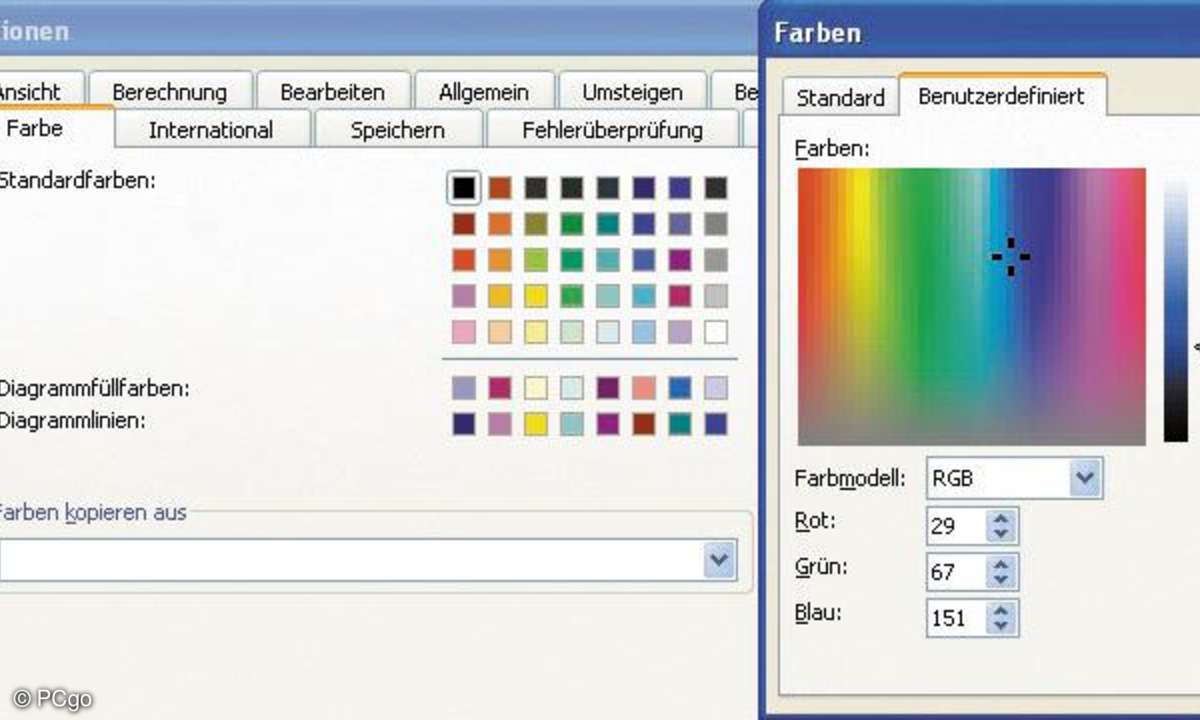
Mit kleinen Tricks lässt sich die Farbpalette von Excel den eigenen Vorstellungen anpassen.
TIPP 4: Excel - Ändern der Farbpalette
In Excel stehen etwa 60 Farben für Diagramm- und Formatierungsoptionen zur Verfügung. Diese Farbpalette lässt sich zwar nicht vergrößern, aber man kann Farben austauschen. Dafür gibt es zwei Möglichkeiten. Entweder man definiert eine vorgegebene Farbe neu oder man kopiert Farben aus einer anderen Excel-Datei.
Um eine vorgegebene Farbe neu zu definieren, öffnen Sie eine neue Excel-Mappe und gehen über "Extras/ Optionen" zum Registerblatt "Farbe". Markieren Sie hier eine Standardfarbe, auf der Sie in dieser Excel- Mappe verzichten können. Klicken Sie auf den Eintrag "Ändern". Im Folgenden Dialog wählen Sie das Register "Standard" oder "Benutzerdefiniert". Wählen Sie nun durch einfaches Anklicken eine neue Farbe aus. Wenn Sie die RGB-Werte Ihrer gewünschten Farbe kennen, können Sie diese auch direkt eingeben.
Im Anschluss bestätigen Sie Ihre Wahl mit "OK" und schließen den Dialog "Optionen" ebenfalls mit "OK". Speichern Sie im Anschluss die Datei. Wenn Sie weitere Farben tauschen wollen, wiederholen Sie den Vorgang. Für eine Farbübernahme aus einer anderen Excel-Datei benutzen Sie die Auswahlliste unter "Farben kopieren aus" und wählen die gewünschte, geöffnete Quelldatei.

Je nach Bedarf lässt sich die Stundeneinteilung im Termin- Blatt des Outlook-Kalenders anpassen.
TIPP 5: Outlook - Zeitskala im Kalender ändern
Die Zeitskala im Outlook-Kalender ist in der Tagesansicht standardmäßig im Halbstundentakt eingeteilt. Diese Zeiteinteilung reicht in der Regel aus. In manchen Berufen ist aber eine genauere Zeiteinteilung erforderlich, beispielsweise im Viertelstundentakt. Die Umstellung ist unter Outlook kein Problem. Klicken Sie mit der rechten Maustaste in die linke Zeitskala. Im folgenden Kontextmenü bietet sich Ihnen eine Auswahl für unterschiedliche Zeiteinteilungen. Hier aktivieren Sie einfach die gewünschte Darstellung. Die Auswahl der Zeitabschnitte finden Sie unter der Option "Weitere Einstellungen" im Auswahlfeld "zeitl. Auflösung".
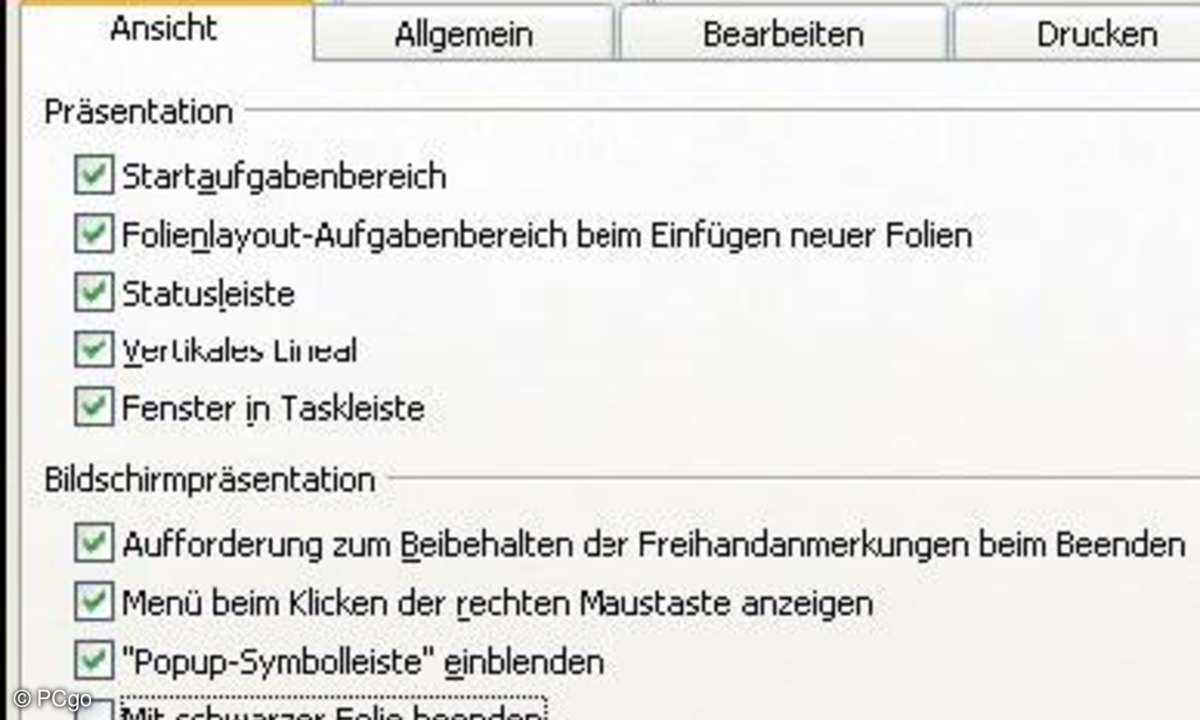
Tipps und Tricks zu Microsoft Office
TIPP 6: PowerPoint - Die letzte schwarze Seite eliminieren
Wenn man in einer Präsentation einige "Unter-Präsentationen" einsetzt, wirkt die schwarze Folie mit dem Hinweis "Ende der Präsentation, zum Beenden klicken" am Ende einer Präsentation störend. Diese Einstellung lässt sich ändern. Klicken Sie im Menü von PowerPoint auf "Extras/ Optionen" und entfernen Sie auf der Registerkarte "Allgemein" unter "Bildschirmpräsentation" das Häkchen neben dem Eintrag "mit schwarzer Folie beenden".